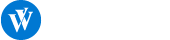随着视频制作行业的不断发展,越来越多的创作者开始使用After Effects(AE)来制作精美的视频片段。AE作为一款强大的视频编辑软件,凭借其丰富的特效和动画功能,成为了许多视频创作者的首选工具。如果你是新手,可能会觉得制作AE视频片段有些复杂,但只要掌握一些基础技巧,你也可以快速制作出专业感十足的作品。在这篇文章中,我们将详细讲解如何制作AE视频片段,并分享一些技巧和建议,帮助你轻松入门。
了解AE视频片段的基本构成
在AE中制作视频片段之前,首先需要理解它的基本构成。一个AE视频片段通常包含多个图层(Layers),每个图层可以包含视频、图像、文本、特效等内容。这些图层通过时间轴(Timeline)来协调,每个元素的出现和消失都可以在时间轴上精确控制。学习如何合理安排图层和动画的顺序,是制作流畅视频片段的关键。
如何创建一个新的AE项目
开始制作AE视频片段的第一步是创建一个新的项目。在AE中,你可以通过选择“文件”菜单中的“新建项目”来开始。创建项目时,你需要设置项目的分辨率、帧率和持续时间等参数。这些参数决定了你的视频片段的整体质量和播放效果,因此在开始前要确保它们符合你的需求。
导入素材并组织文件
制作视频时,素材的组织至关重要。在AE中,你可以通过“文件”菜单中的“导入”选项,将你需要的素材(如视频、图片、音频等)导入项目。导入素材后,可以将它们拖入时间轴进行编辑。为了保持项目的整洁,建议你为不同类型的素材创建文件夹,并按照自己的需求进行分类,这样可以避免素材过多而导致的混乱。
设置动画和关键帧
AE的强大之处在于它能够为视频片段设置复杂的动画效果。通过关键帧(Keyframe)技术,你可以控制任何图层的属性变化,例如位置、透明度、旋转角度等。要创建动画效果,只需在时间轴上选择某一图层,设置初始位置并添加一个关键帧,然后再移动时间轴,调整图层的位置或其他属性,再添加另一个关键帧。AE会自动生成这两个关键帧之间的过渡动画。
添加特效提升视频片段的视觉效果
AE内置了许多特效,可以大大增强你视频片段的视觉表现力。你可以根据需要在项目中添加诸如模糊、发光、粒子效果等特效。添加特效时,除了选择合适的效果外,还要调整其参数,以便使特效与视频内容相匹配。例如,使用模糊效果时,可以调整其强度,使画面看起来更加自然。
渲染输出视频文件
制作完成后,最后一步是渲染输出视频文件。在AE中,渲染是将你的项目转换为可播放的视频文件的过程。在“合成”菜单中选择“添加到渲染队列”后,你可以设置输出格式、分辨率等参数。渲染过程可能需要一定的时间,具体时间取决于视频的复杂程度和电脑的性能。渲染完成后,你就可以导出视频并进行分享或发布。
常见问题及解决方法
在制作AE视频片段的过程中,许多新手可能会遇到一些常见问题。例如,视频渲染时卡顿、特效不生效、素材导入失败等。遇到这些问题时,可以先检查软件的设置和硬件的兼容性。如果问题依然存在,可以尝试重启AE,或通过AE的帮助文档寻找解决方案。